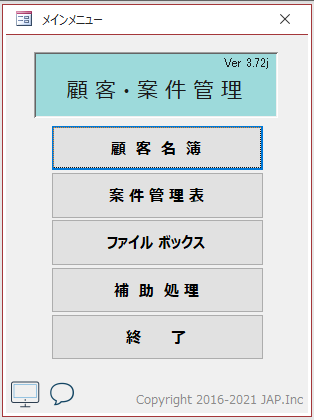
「行政書士 案件管理システム」には、Microsoft Access が必要です。
Access をインストールしていない方は、こちら
Microsoft Access をインストールしていない方は、下記のページから Microsoft Access Runtime(ランタイム)をインストールしてください。
行政書士案件管理システム のダウンロードの仕方
▼インターネットエクスプローラ(IE)の場合
上の[無料ダウンロード]ボタンを押してください。 使っているブラウザによって異なりますが、画面の下に下図のようなダウンロード情報が、表示されます。
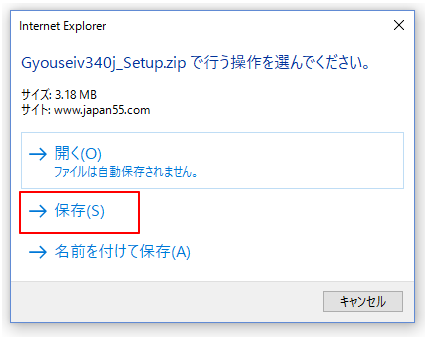
[保存]をクリックします。

[フォルダを開く]をクリックします。
▼クローム(Chrome)の場合
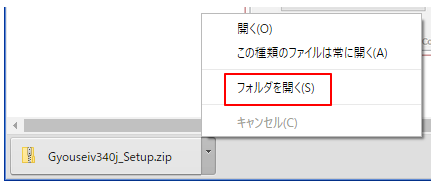
[フォルダを開く]をクリックします。
フォルダを開くと、[Gyouseivxxx_Setup.zip](xxxは、バージョンよって異なります)アップデートファイルがダウンロードされています。
ダウンロードしたアップデートファイルの解凍(展開)の仕方
ダウンロードしたファイルは、圧縮ファイル形式です。解凍(展開)このファイルにカーソルを合わせて、[右クリック]を押してください。
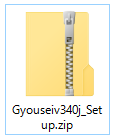
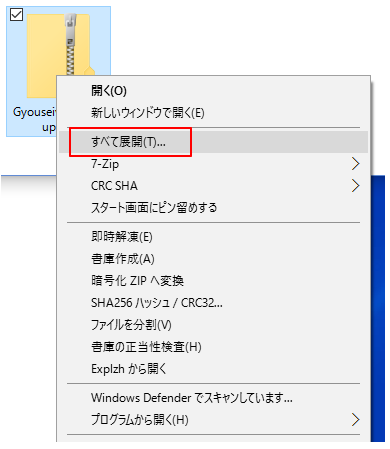
メニューの[すべて展開]を実行します。
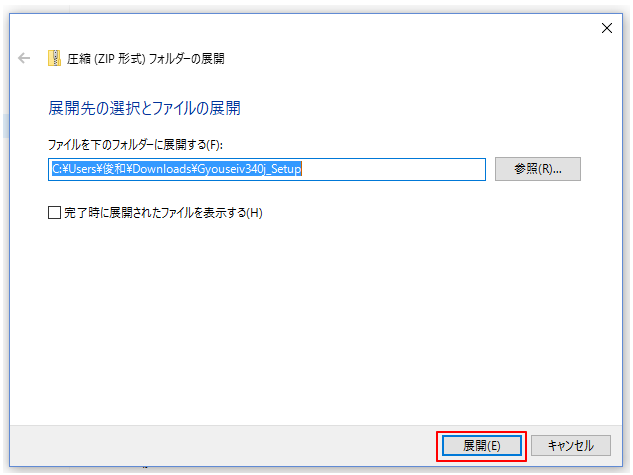
[展開]を押すと、下図のように[Gyouseiv***j]フォルダが作成されています。
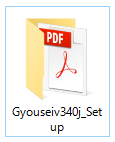
ダウンロードが、正しく展開(解凍)されてフォルダが作成されました。
セットアップの方法
ダウンロードしたファイルを実行してセットアップするには、先ほどのダウンロードフォルダを開いて、[行政書士案件管理セットアップ.exe]をダブルクリックしてください。
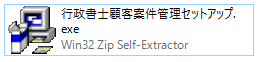
Windowsによって PC が保護されている場合
ダウンロードしたファイルは、保護されています。
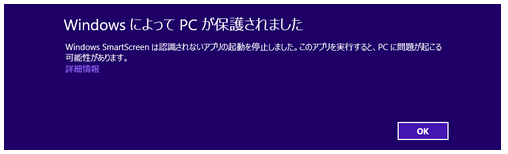
上図のようなメッセージが出る場合は、行政書士案件管理セットアップ.exe]を右クリックしてプロパティを表示してください。
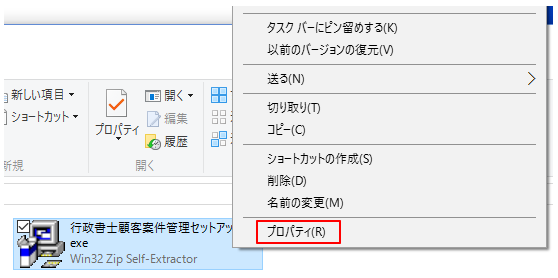
[ブロックの解除]-[OK]と順に押して下さい。
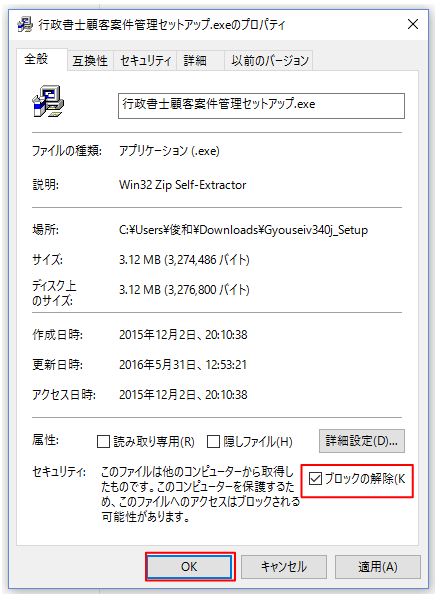
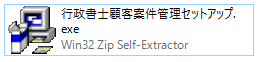
再度[行政書士案件管理セットアップ.exe]をダブルクリックしてください。
下図の「セットアップ」確認画面が表示されますので、[はい]を押します。
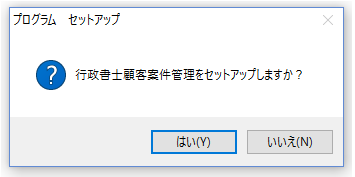
セットアップが終了するとデスクトップに2つのショートカットが 追加されています。
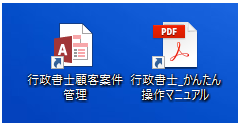
「行政書士 顧客案件管理」をダブルクリックしてください。

行政書士 顧客案件管理 のプログラムが、起動します。